文章详情页
Win7提示catalyst control center已停止工作怎么办?
浏览:49日期:2022-10-04 18:58:11
在工作之余,我们偶尔会玩玩游戏,玩游戏有一些用户习惯配置一下显卡,可是当配置显卡的时候却提示catalyst control center已停止工作,那么当你遇到Win7提示catalyst control center已停止工作怎么办?不知道的朋友赶紧看看以下解决方法吧!
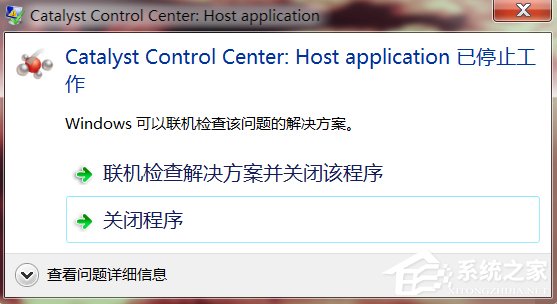
方法/步骤:
1、进入控制面板页面,选择卸载程序选项,在打开的程序卸载页面找到并卸载AMD显卡驱动程序,卸载完成后按要求重启系统。
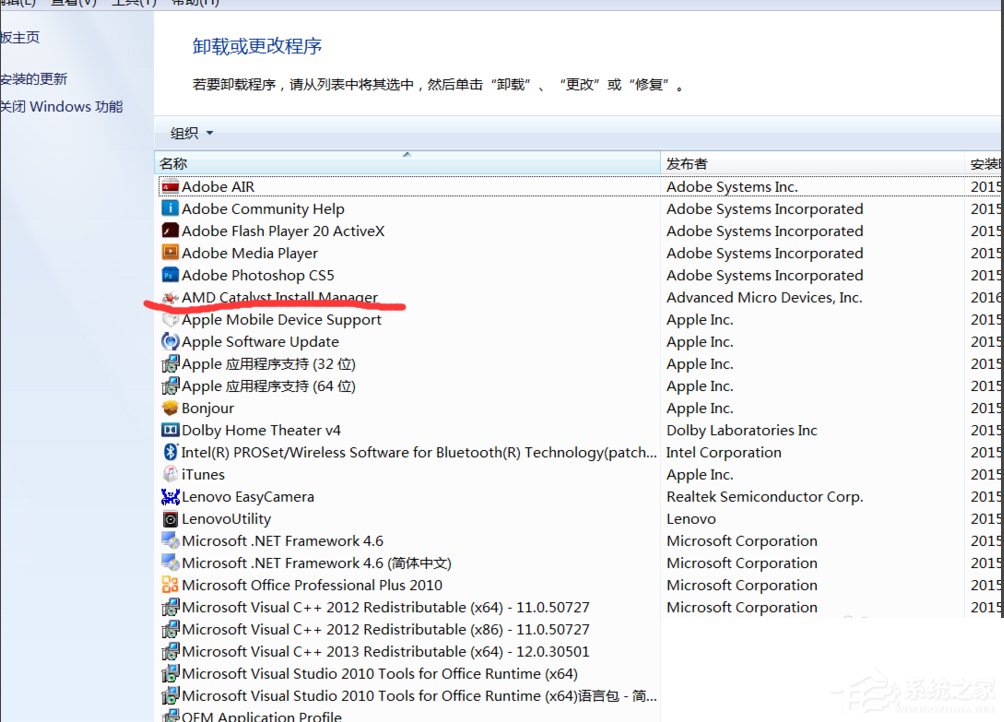
2、重启完成后进入显卡安装目录,默认目录是C:Program Files,看安装位置是否还有AMD的文件包,若有请将AMD的文件夹统统删除。
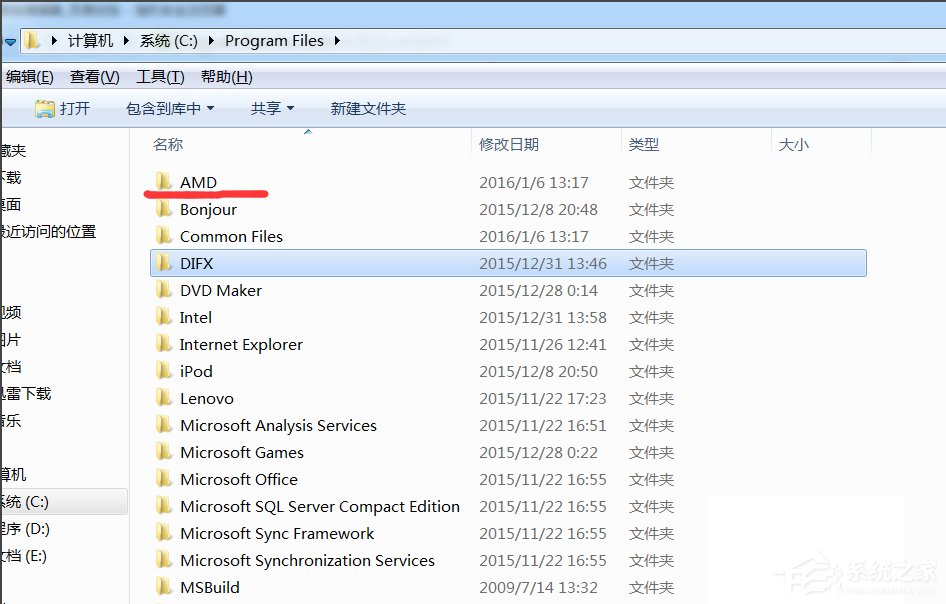
3、下载驱动清除工具DriverSweeper工具,解压后双击运行,选择AMD文件,点击软件右下角分析按钮。
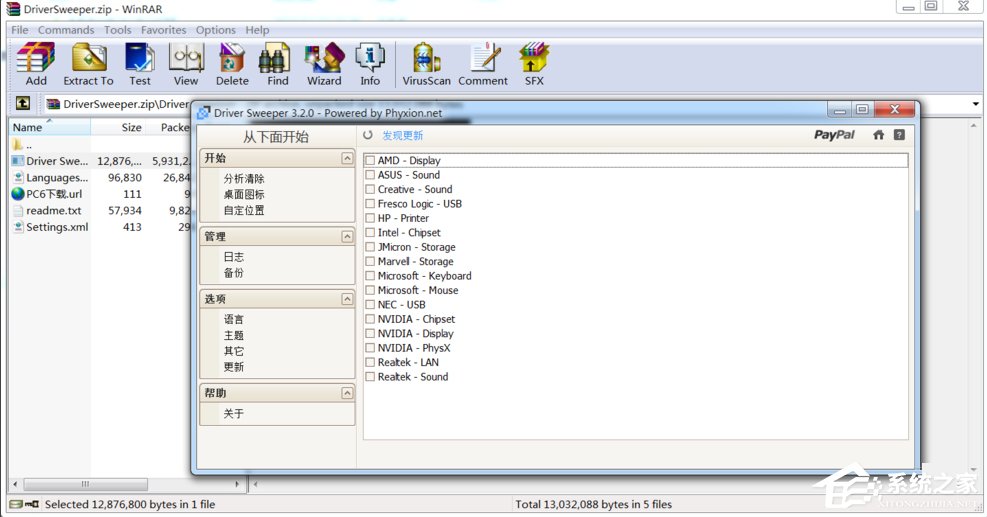
4、分析完成后,在文件空中所有目录前的方框都勾上,然后在页面右下角点击清除按钮,完成后弹出重启电脑的提示对话框,点击确定重启电脑。
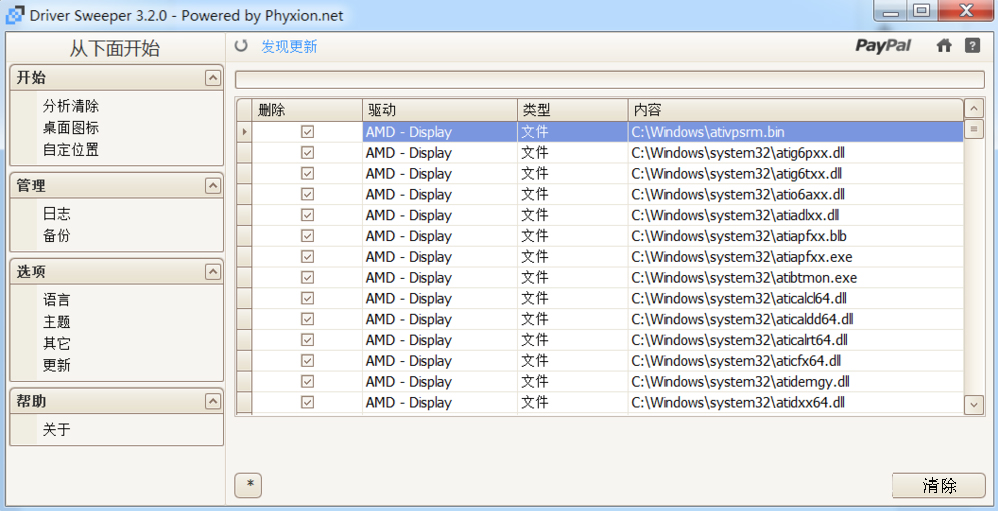
5、重新下载最新的适合自己电脑版本的驱动程序安装包,如果是品牌机就去官网下载,重新安装驱动程序。问题一般能解决,如果问题依然,可能就是电脑系统的原因,你可以选择两种方法:卸载catalyst control center或者还原或重装系统。
以上就是Win7提示catalyst control center已停止工作的解决方法了,方法很简单,我们先卸载AMD显卡驱动程序,之后在重新安装即可,如果还是不行的话那就还原或重装系统。
相关文章:
1. Ubuntu Gnome下修改应用图标icon办法2. centos7如何快速启动应用程序?3. 家庭版和专业版的区别4. Win7升级Win10原来的软件还能用吗?Win7升级Win10原来的软件详情介绍5. Windows 注册表LastKey键值的设置技巧6. Win11如何把任务栏图标移到左边?Win11把任务栏图标移到左边的方法7. Win11渠道选哪个好?Win11预览体验计划通道选哪个好?8. 如何使用优启通u盘装win7系统?优启通u盘装win7系统详细图文教程9. 在FreeBSD 8.1下搭建Git服务器步骤10. Win10如何关闭安全启动?Win10关闭安全启动的方法
排行榜

 网公网安备
网公网安备